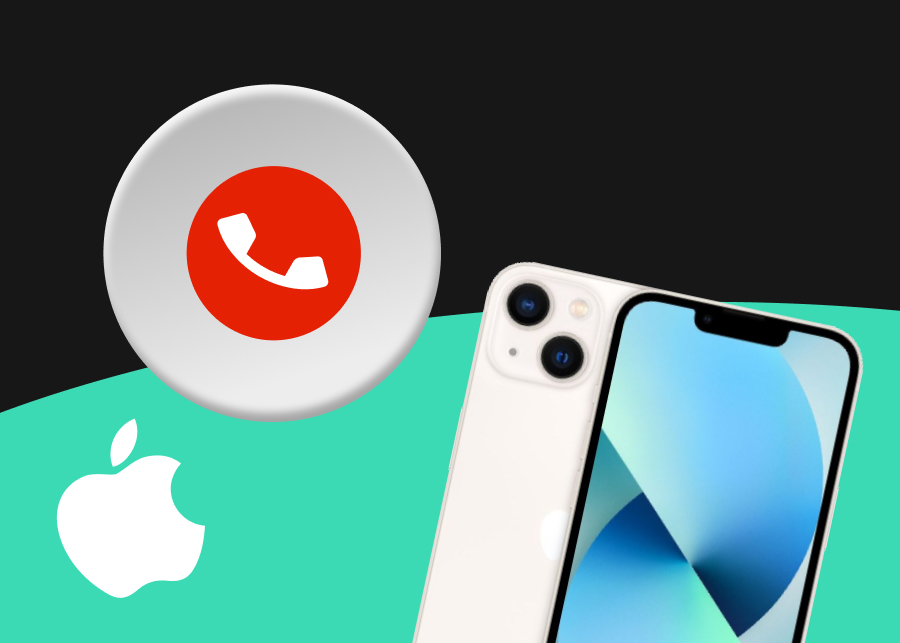
Иногда нам нужно записать телефонный разговор. Это может быть звонок от «службы безопасности банка», интервью и просто важная беседа. Запись звонков на айфон — чуть более сложное дело, чем аналогичная процедура на Android. У Apple собственные представления о безопасности, поэтому легко сделать запись разговора на iPhone не получится. В этой статье мы рассмотрим разные способы, как записать телефонный разговор на айфоне.
Содержание
Способы записи телефонного разговора на айфоне
К сожалению, короткого ответа на вопрос «как на айфоне записать разговор по телефону?» не существует. Поэтому мы постараемся рассмотреть все возможные способы записи беседы на устройстве от Apple.
Способ 1. Джейлбрейк
Несколько лет назад, чтобы записать телефонный разговор на айфоне, обладатели этих устройств пользовались джейлбрейком. Джейлбрейк (от английского jailbreak, «побег из тюрьмы») — это процесс взлома операционной системы устройства, в данном случае iPhone. Основная причина, по которой владельцы iPhone делали джейлбрейк своих аппаратов, — это возможность установки приложений в обход App Store, а также приложений, которые не были одобрены Apple. Всевозможные программы для записи бесед входили в список этих приложений.
Начиная с iOS 15 взлом iPhone с помощью джейлбрейка стал крайне сложным занятием. Хакеры все еще осуществляют его, но исключительно в профессиональных целях — чтобы похвастаться успехами на определенной конференции, взять денежный приз или рассказать Apple о проблемах безопасности смартфона.
К 2023 году джейлбрейк превратился в процедуру обхода защиты устройства с помощью сертификатов безопасности. Но это сложный процесс, который обычному пользователю из сети, к сожалению или к счастью, практически недоступен. Поэтому такой способ записи разговора уже не актуален.
Способ 2. Установка специальных приложений на iPhone
Большинство программ для записи телефонных разговоров на iPhone, что записывают телефонные беседы, платные. Некоторые из них разблокируют свои возможности после единовременной оплаты, другие предлагают подписку на свои услуги. Будьте внимательны при установке приложения.
- REKK Запись звонков — программа, которая работает в России. Может записывать входящие и исходящие звонки, распознавать текст, позволяет делать заметки к аудиозаписям, а также сохранять их на облачные сервисы и даже делиться ссылками с другими людьми. Работает запись как обычных звонков, так и осуществляемых в программах-мессенджерах (Viber, Skype, Zoom, WhatsApp). Недельное пользование обойдется в 349 руб., месяц подписки — 499 руб., год — 999 руб.
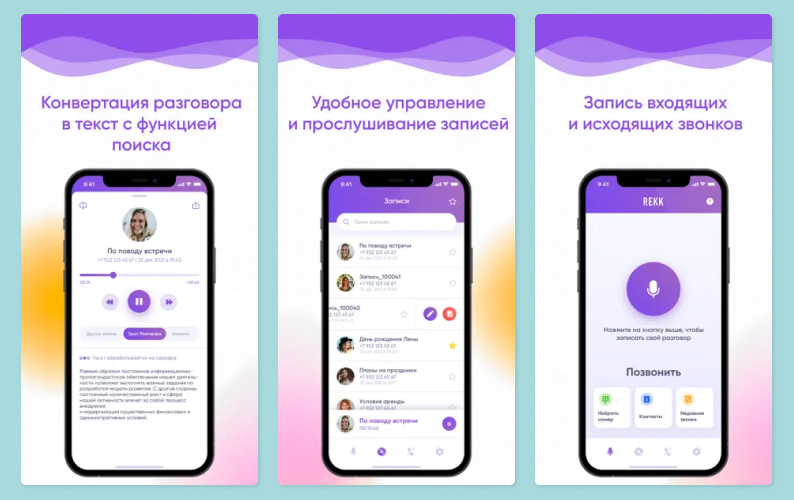
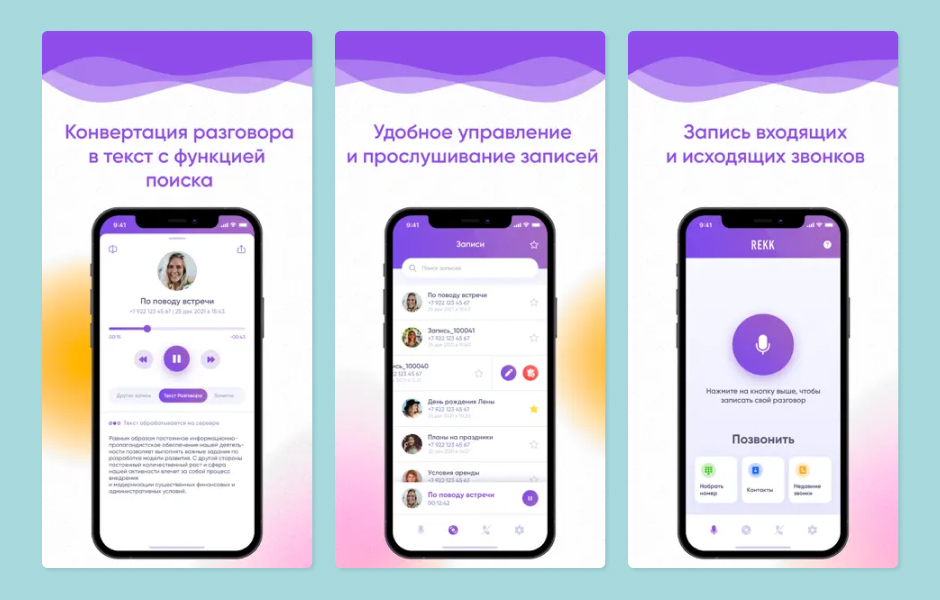
- TapeACall Pro: Запись звонков — возможности этой программы аналогичны REKK. Можно записывать исходящие и входящие, загружать записи на свой компьютер. Плюс в том, что у нее приятный интерфейс. Но есть два важных нюанса: работает только с годовой подпиской в 999 руб., а также требует поддержку «трехсторонних вызовов». Эта функция разблокируется у вашего оператора и может иметь другое название. Например, «Конференц-связь».
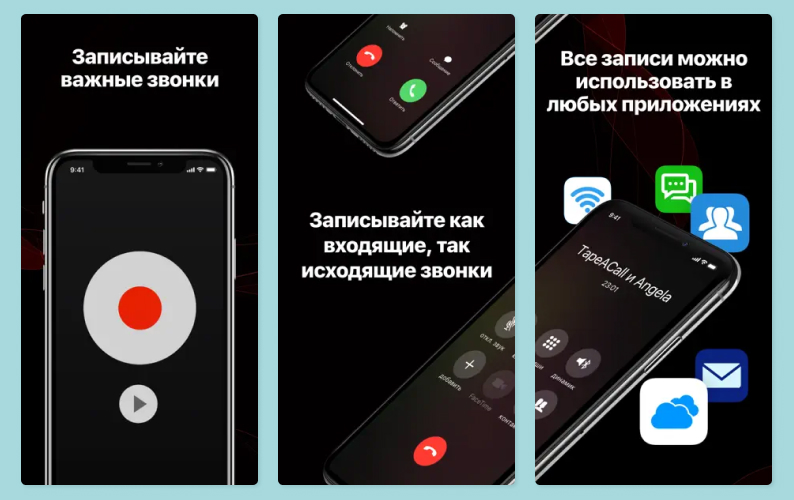
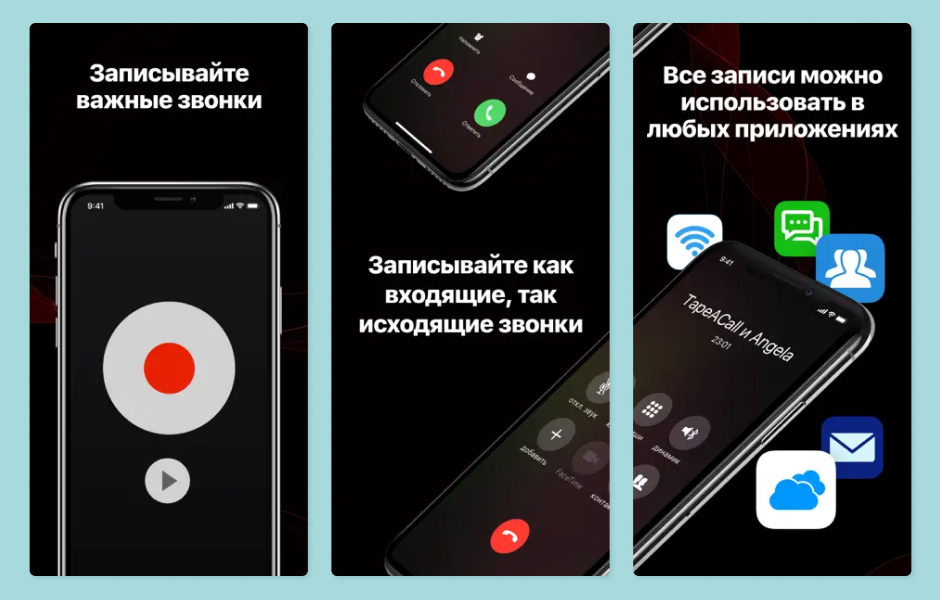
- Call Recorder Lite for iPhone — еще одна программа для записи разговора на iPhone. Имеется возможность пользоваться бесплатно, причем неограниченное количество раз. Но, как говорят в таких случаях, есть нюанс. Без оплаты подписки вы сможете прослушать записанные телефонные разговоры лишь в течение минуты. Вариантов подписки много — от 0,99 до 49,99 доллара (от 62 до 3130 руб. по курсу).
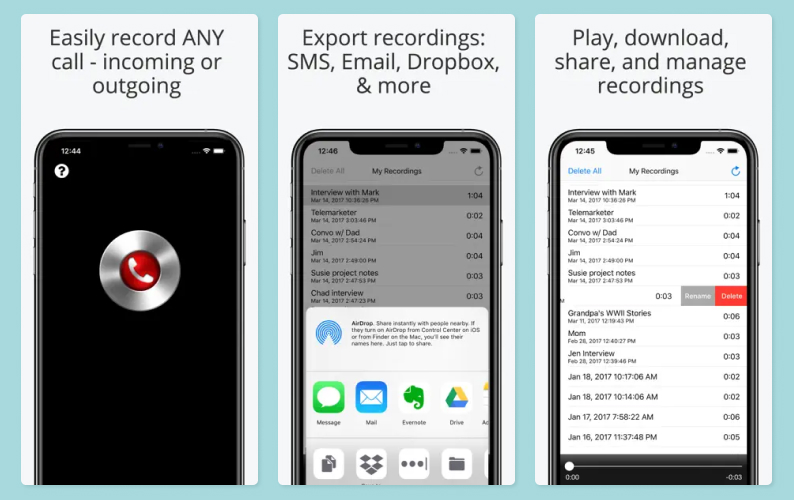
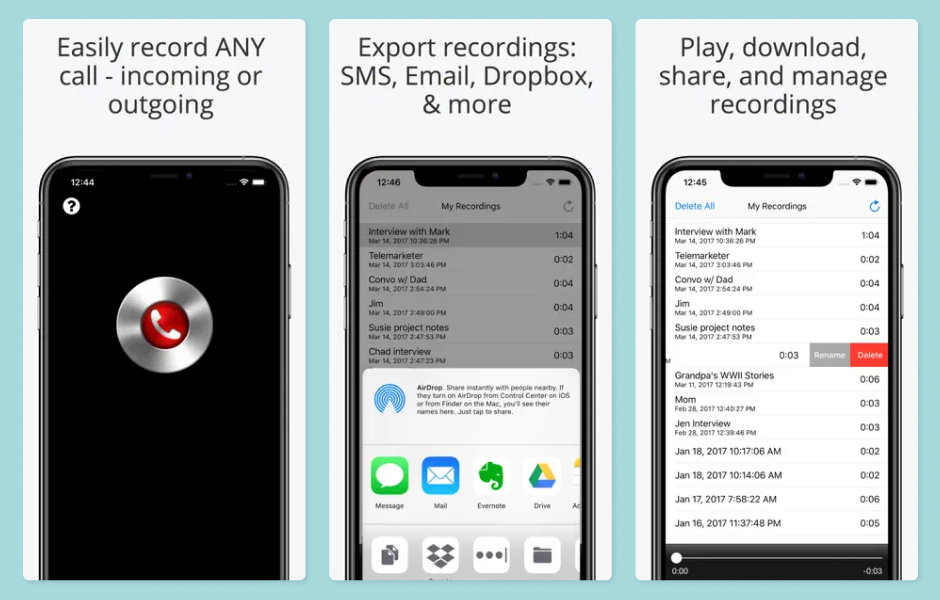
- RecMyCalls — Call Recorder App — программа для записи входящих звонков, работает при подключении трехсторонних вызовов у оператора. Приложение бесплатно, но для записи без ограничения по времени в минуту необходимо оформить подписку стоимостью от 4,99 до 9,99 доллара (от 313 до 626 руб. по курсу).
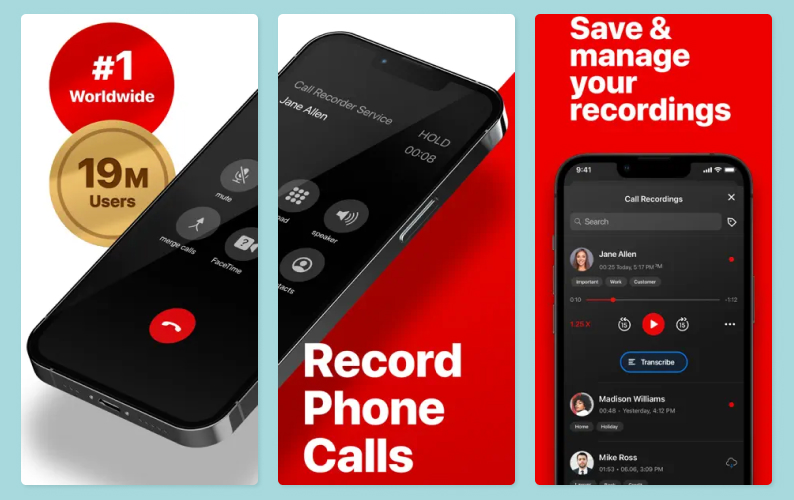
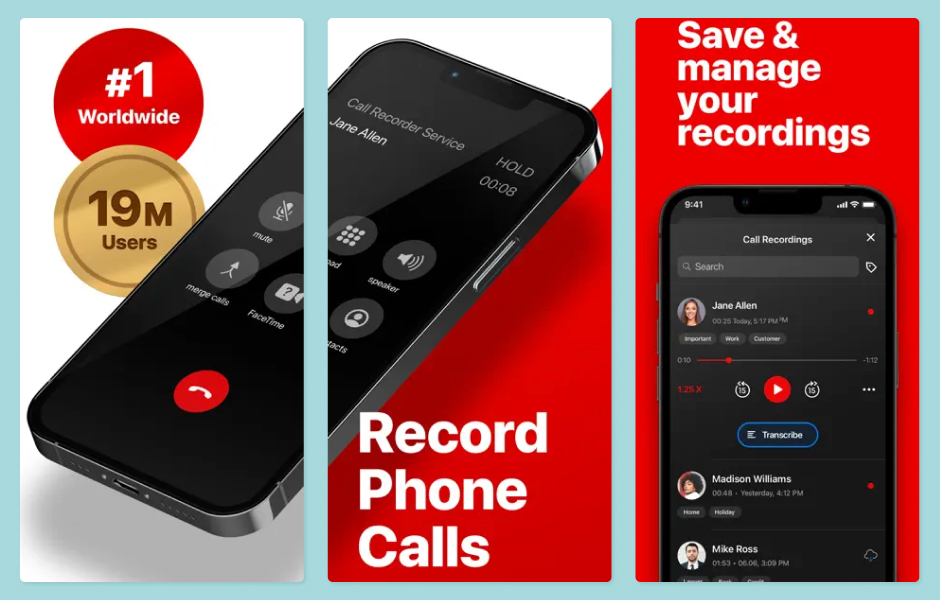
- CallRec Lite — IntCall — тот же функционал, что у вышеперечисленных приложений, с той же особенностью, как у Call Recorder Lite. Без оплаты подписки — от 1,99 до 8,99 доллара (от 125 до 563 руб. по курсу) — вы можете послушать лишь минуту записанной беседы.
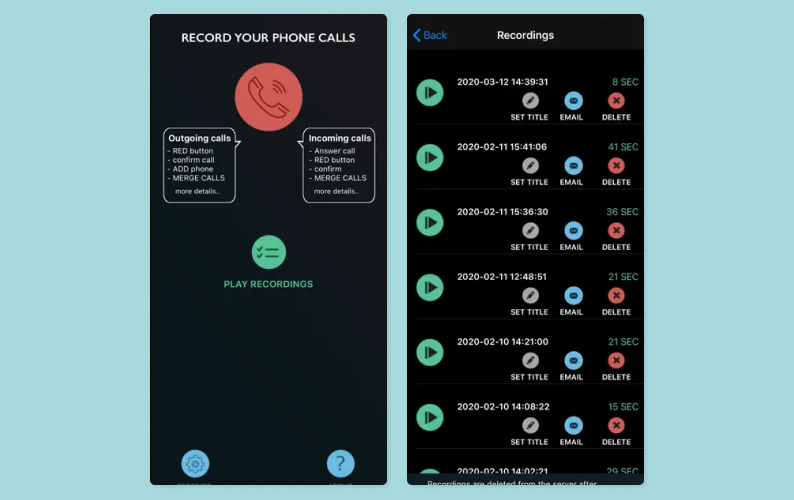
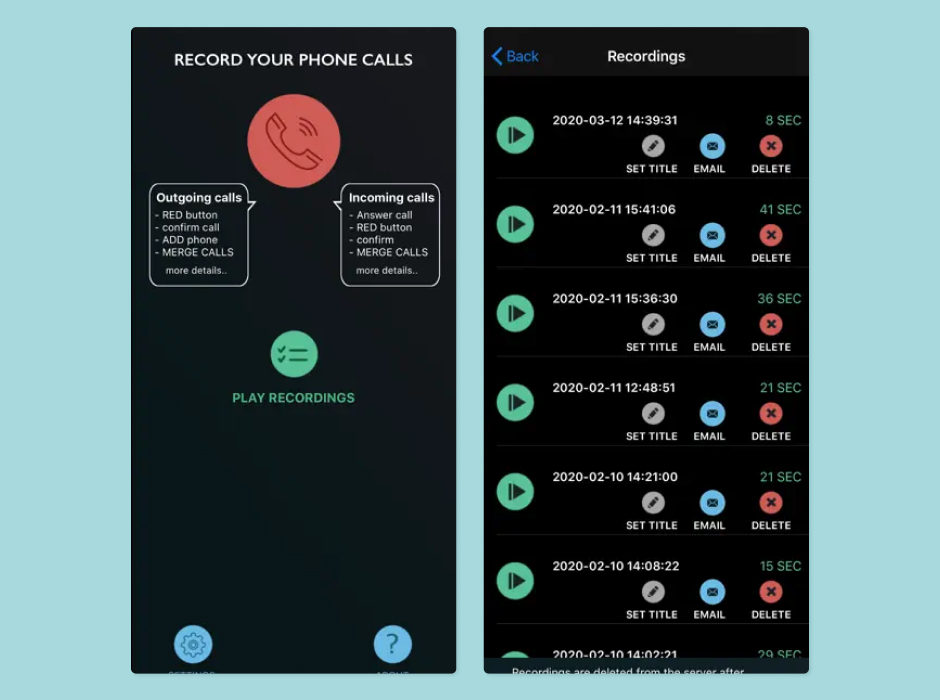
Как вы можете заметить, установка приложений, которые помогут с записью телефонных разговоров на iPhone, всегда сопряжена с дополнительными тратами, если вы хотите пользоваться программой постоянно и записывать длительные беседы.
В этом разделе обратим ваше внимание на еще один способ: запись с помощью приложений вашего оператора. Например, «Тинькофф мобайл» позволяет записывать без программы: нужно лишь дозвониться до сервисного номера, а затем до абонента. Функция записи разговора также есть у МТС и «Мегафон».
Ранее мы рассказывали:

Чем отличается iPhone Ростест от Евротест?
Способ 3. Запись разговора с помощью ноутбука Mac
Для записи разговора с помощью Mac вам потребуется программа QuickTime Player, которую можно найти в списке приложений ноутбука.
Этот метод позволяет записывать как входящие, так и исходящие звонки. Но есть нюанс: ваш собеседник может догадаться, что вы его записываете, так как разговор будет осуществляться по громкой связи.
- Откройте QuickTime Player на Mac.
- В меню программы выберите «Файл» → «Новая аудиозапись».
- Положите смартфон рядом с Mac.
- На Mac отключите звук, а на смартфоне вам нужно включить громкую связь.
- Для записи разговора нажмите кнопку «Запись» в программе QuickTime Player.
- Для окончания записи нажмите «Остановить запись».
По завершении беседы вы сможете сохранить аудиозапись телефонного разговора в удобное для вас место на жестком диске.
Способ 4. Гарнитура с функцией аудиозаписи
Чтобы воспользоваться этим способом, вам потребуется специальная гарнитура с функцией аудиозаписи. Найти такое устройство в обычном магазине не так просто, поэтому вам, скорее всего, потребуется воспользоваться услугами наших китайских братьев.
При покупке гарнитуры с функцией записи обращайте внимание на описание товара или комментарии покупателей. Не каждая гарнитура будет работать с iPhone.
Стоит отметить, что подобные устройства недешевы: например, гарнитура Waytronic обойдется вам в 3000–3500 руб. При этом покупатели пишут, что запись происходит с помехами, что, например, для журналистов критично: им сложно разобрать слова собеседника.
Ранее мы рассказывали:
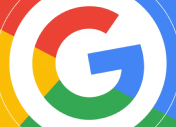
Как удалить аккаунт Google навсегда: пошаговая инструкция
Способ 5. Используем второй телефон
Если у вас под рукой есть второй смартфон (возможно, это устройство коллеги, члена семьи или верного товарища), то можно записать разговор с помощью диктофона. Как и в случае с Mac, вам нужно вывести беседу на громкую связь на устройстве, который принимает или осуществляет звонок. На втором смартфоне необходимо включить диктофон — эта программа по умолчанию присутствует как в Android-смартфонах, так и в устройствах iPhone. Открыв «Диктофон», нажмите «Запись», затем остановите запись после завершения телефонного разговора.
И снова обратите внимание: ваш собеседник может узнать, что он на громкой связи.
Какой способ самый удобный?
Если вы владелец Android, который случайно заглянул в эту статью, то, скорее всего, вы скажете, что никакой. Отчасти вы будете правы. Практически каждый способ сопряжен с какими-то сложностями или нюансами. Например, за программы нужно платить (возможно, даже ежемесячно), а при бесплатной записи придется отыскать второе устройство. Это может быть ноутбук (устройство на Windows также может записывать разговоры при наличии встроенного микрофона) или второй смартфон. Но в таком случае собеседник с высокой долей вероятности может знать, что вы его записываете.
Совсем недавно российские операторы стали предлагать услуги по записи разговора, о чем мы сообщили выше в статье. Этот способ можно назвать самым удобным и доступным, потому что зачастую он не требует дополнительных трат от вас как от владельца iPhone.
Любите делиться своим мнением о технике? Тогда напишите обзор товара в «Эльдоблоге» и получите до 1000 бонусов на новые покупки!







